Night Shift(ナイトシフト)の設定・使い方
「Night Shift」(ナイトシフト)は、目に負荷を与えやすいブルーライト(青色光)を軽減して、ディスプレイの光を暖色系に変える機能です。夜にiPhoneをいじって疲れ目になることが多い人は設定することをおすすめします。
コントロールセンターからNight Shiftをオンにする
コントロールセンターを開く
コントロールセンターを開きます。Face ID搭載機種は画面の右端から下にスワイプ、ホームボタン搭載機種は画面下から上にスワイプするとコントロールセンターが開きます。
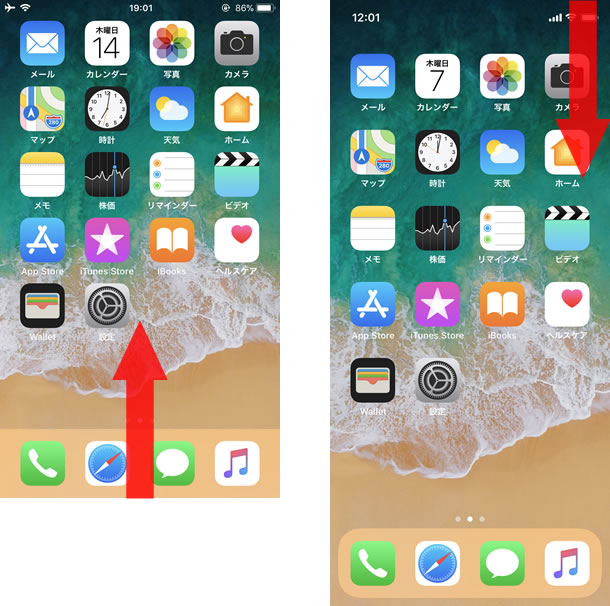
「明るさ調整」を長押しする
一見するとコントロールセンターにNight Shiftのアイコンはありませんが、明るさ調整を長押しするとスライダが拡大し、Night Shiftのアイコンがその下に現れます。
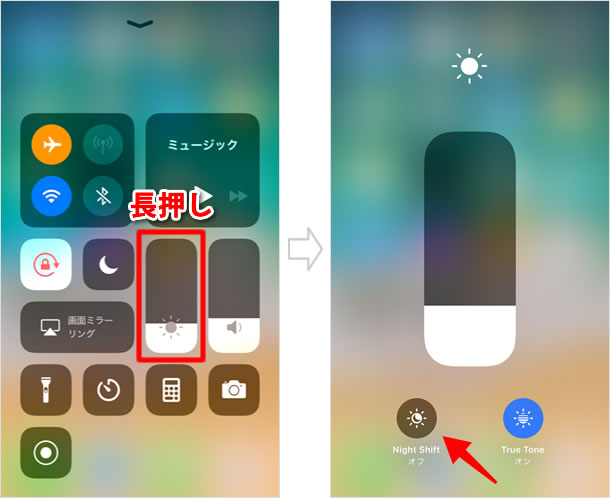
Night Shiftをオンにする
Night Shiftのアイコンをタップすると、画面が暖色系の色に変わり、Night Shiftに切り替わります。
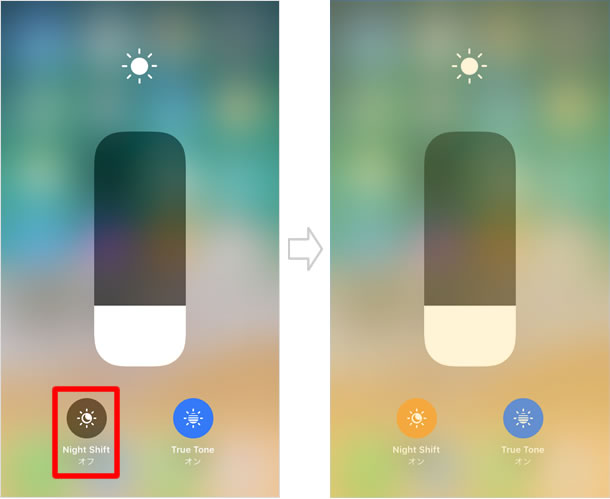
Night Shiftを設定する
Night Shiftの設定を開く
1.[設定]をタップ。
2.[画面表示と明るさ]をタップ。
3.[Night Shift]をタップ。
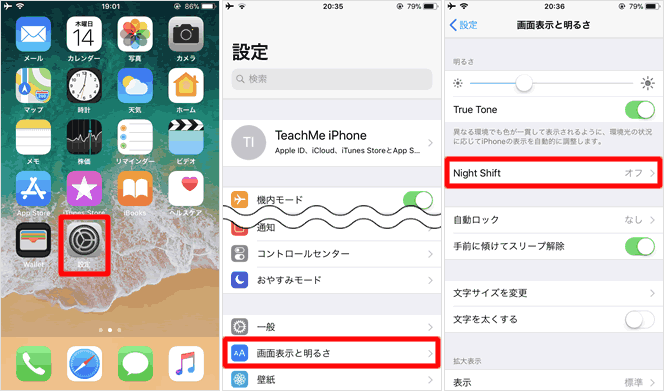
時間を指定する
毎日、同じ時間帯にNight Shiftを有効にしたい場合、「時間指定」を設定しておくと便利です。
■[時間指定]をタップ
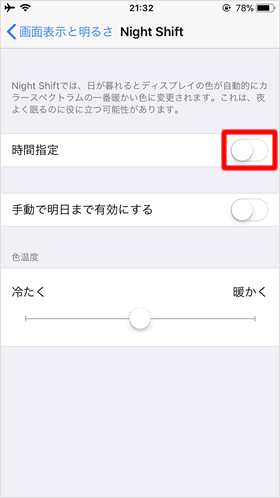
[時間指定]のスイッチをタップしてオンにします。
■開始と終了の時間を指定する
[開始 終了]をタップして、[オンにする時刻]と[オフにする時刻]を設定します。以降、「時間指定」をオフにするまで、毎日決まった時間帯にNight Shiftが有効になります。
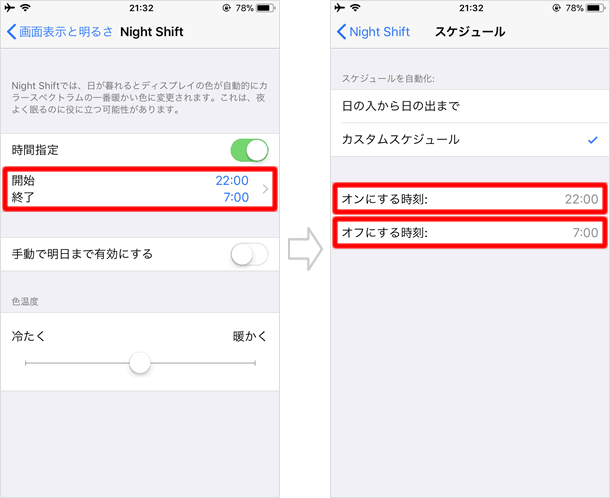
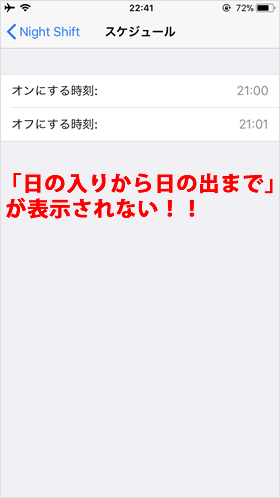
「時間指定」の「開始 終了」をタップすると、自分で好きな時間を指定できるほか、「日の入りから日の出まで」を選択することも可能です。しかし、iPhoneの設定によっては、「日の入りから日の出まで」の項目が表示されないこともあります。その場合は、以下の手順を試してみてください。
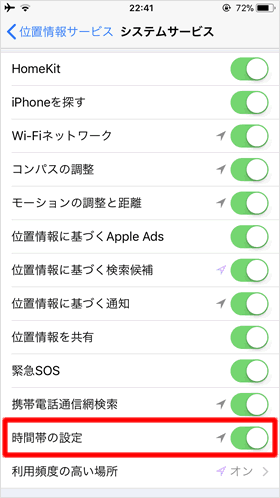
ホーム画面から[設定]> [プライバシー]> [位置情報サービス]の順に開き、[位置情報サービス]をオン。[システムサービス]という項目が下の方に現れるのでタップして[時間帯の設定]をオン。
すでにオンになっている場合は、一度オフにしてから再度オンにしてみてください。
手動で明日まで有効にする
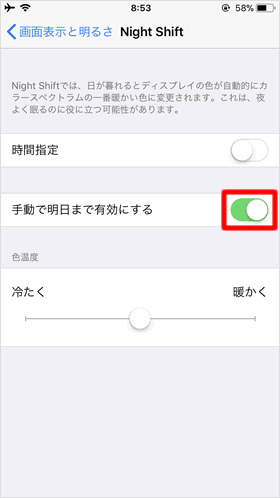
[手動で明日まで有効にする]をオンにすると、次の朝までNight Shiftが有効になります。1回限りでNight Shiftにしたいときは、こちらを使うと便利です。
「色温度」を調整する
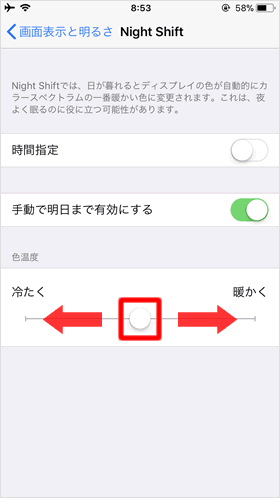
Night Shiftの「色温度」を調整したい場合は、スライダを左右にドラッグします。一番左までドラッグすると、Night Shiftがオフの状態の色と同じになります。
一方、「暖かく」の方にドラッグし過ぎると、画面上の動きに影響を及ぼすことがあるので、ほどほどにしておきましょう。
「時間指定」をオンに設定している際に、コントロールセンターからNight Shiftをオンにすると、指定時間外であってもすぐにNight Shiftになり、「終了」に設定した時間まで有効になります。一方、「時間指定」をオフにしている際に、コントロールセンターからNight Shiftをオンにすると、次の朝までNight Shiftは有効になります。

「時間指定」がオンだと終了時間が表示される。
関連記事
標準機能
| ・ホーム画面 |
| ・コピー・ペースト・カット方法 |
| ・テザリング(インターネット共有) |
| ・通知センター |
| ・音声入力の使い方 |
| ・ウィジェットの使い方・設定方法 |
| ・Appライブラリの使い方 |
| ・ダークモード |
| ・スクリーンタイム |
| ...続きを見る |
iPhoneの使い方 カテゴリー
標準搭載アプリ
| カメラ | 電話 | メール | カレンダー |
| メモ | メッセージ | リマインダー | 計測 |
| App Store | 探す | ファイル | 翻訳 |
| ボイスメモ | ヘルスケア | 拡大鏡 | コンパス |
| Safari | 写真 | ミュージック | マップ |
| 計算機 | 時計 | 天気 | FaceTime |
